Kali Linux su USB con persistenza attiva offre una soluzione rivoluzionaria ad un dilemma che molti pentesters, tecnici e specialisti in cybersecurity si trovano ad affrontare: la scelta tra l’usare Kali Linux in modalità live senza una macchina virtuale e il desiderio di non perdere tutti i dati ad ogni spegnimento del PC.
La questione ricorrente nel mondo della sicurezza informatica è se sia più vantaggioso operare con Kali Linux attraverso una macchina virtuale (VM) o installarlo in dual boot sul proprio hardware. Tuttavia, esiste una terza via meno esplorata ma altrettanto efficace: trasferire l’immagine del sistema operativo su una chiavetta USB, utilizzarlo in modalità live e, soprattutto, salvaguardare l’integralità del proprio lavoro.
Questa metodologia non solo risponde al bisogno di mobilità e flessibilità, ma si allinea perfettamente con il principio insegnato a tutti i pentesters: per ogni valutazione, è fondamentale allestire un ambiente di lavoro pulito e dedicato. Questo approccio garantisce una soluzione ottimale.
Guida alla Persistenza su Kali Linux USB
In questo articolo, ti guiderò attraverso il processo di aggiunta della funzionalità di persistenza a Kali su USB, trasformando una semplice chiavetta in uno strumento potente per la tua sicurezza informatica, capace di trattenere i tuoi dati, configurazioni e risultati di test attraverso riavvii e spostamenti fra diversi sistemi.
Kali Linux “Live” offre due opzioni nel menu di avvio predefinito che abilitano la persistenza – la conservazione dei dati sul drive USB “Kali Live” – attraverso i riavvii di “Kali Live”. Questo può essere un miglioramento estremamente utile, permettendo di mantenere documenti, risultati di test raccolti, configurazioni, ecc., quando si esegue Kali Linux “Live” dal drive USB, anche su sistemi diversi. I dati persistenti sono memorizzati in una propria partizione sul drive USB, che può anche essere opzionalmente criptata con LUKS.
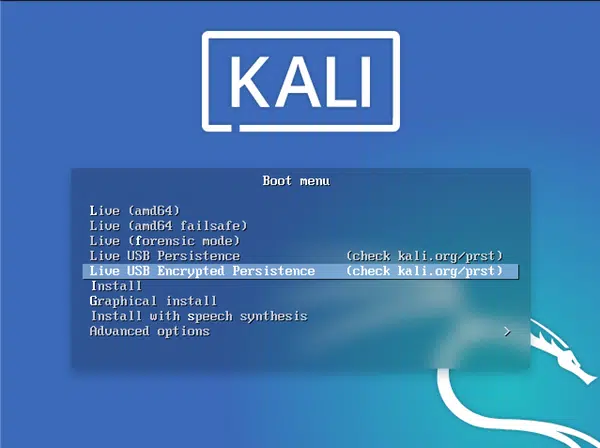
Preparazione e Configurazione
Per utilizzare le opzioni di persistenza USB al momento dell’avvio, sarà necessario eseguire alcune configurazioni aggiuntive sul tuo drive USB “Kali Linux Live”. Questa guida presume che tu abbia già creato un drive USB “Kali Linux Live” come descritto nella pagina di documentazione sull’argomento. Ai fini di questo articolo, supporremo che tu stia lavorando su un sistema basato su Linux.
Avrai bisogno dei privilegi di root per eseguire questa procedura, o della capacità di elevare i tuoi privilegi con sudo.
Procedura di Configurazione
In questo esempio, assumiamo:
Sebbene venga utilizzato ‘/dev/sdX’ in questa pagina, il ‘/dev/sdX’ dovrebbe essere sostituito con l’etichetta del dispositivo corretta. ‘/dev/sdX’ non sovrascriverà alcun dispositivo e può essere utilizzato in modo sicuro nella documentazione per prevenire sovrascritture accidentali. Si prega di utilizzare l’etichetta del dispositivo corretta.
- Il tuo drive USB è /dev/sdX (l’ultima lettera sarà probabilmente diversa). Verifica i drive USB connessi con il comando lsblk e modifica il nome del dispositivo nella variabile usb prima di eseguire i comandi.
- Il tuo drive USB ha una capacità di almeno 8GB – l’immagine di Kali Linux occupa più di 3GB, e per questa guida, creeremo una nuova partizione di circa 4GB per memorizzare i nostri dati persistenti.
Creazione della Partizione e Configurazione della Persistenza
- Inizia a trasferire l’ultima immagine ISO di Kali Linux (attualmente 2024.1) sul tuo drive USB come descritto in questo articolo. Supponiamo che le due partizioni create dall’immagine siano /dev/sdX1 e /dev/sdX2. Questo può essere verificato con il comando lsblk.
Per creare e formattare una partizione aggiuntiva sul drive USB, segui questi passaggi:
usb=/dev/sdX # Sostituisci sdX con l'etichetta corretta del tuo drive
sudo fdisk $usb <<< $(printf "n\np\n\n\n\nw") # Crea una nuova partizione
Dopo aver creato la nuova partizione, verifica con lsblk che sia stata assegnata a /dev/sdX3 (o la prossima partizione disponibile).
sudo mkfs.ext4 -L persistence ${usb}3 # Formatta la nuova partizione con ext4 e etichettala come 'persistence'
- Ora, crea un punto di montaggio e configura la persistenza:
sudo mkdir -p /mnt/my_usb
sudo mount ${usb}3 /mnt/my_usb
echo "/ union" | sudo tee /mnt/my_usb/persistence.conf
sudo umount ${usb}3
Seguendo questa guida, potrai sfruttare al meglio Kali Linux in modalità live, senza dover rinunciare alla comodità di conservare i tuoi dati, configurazioni e il lavoro svolto, indipendentemente dal sistema su cui operi.

